Łączenie/kontrolowanie komputerów przez sieć za pomocą KontrolPack

Kontroluj komputery w swojej sieci z łatwością dzięki KontrolPack. Łącz i zarządzaj komputerami z różnymi systemami operacyjnymi bez wysiłku.
Jeśli posiadasz bezprzewodowy klucz USB Xbox One, z przyjemnością dowiesz się, że można teraz uruchomić urządzenie w systemie Linux. Dzięki projektowi XOW urządzenie pozwala na łączność bezprzewodową w systemie Linux z dowolnym kontrolerem Xbox One.
Aby korzystać ze sterownika XOW, musisz mieć oryginalny kontroler bezprzewodowy dla konsoli Xbox One S lub Xbox One, bezprzewodowy klucz sprzętowy Xbox i dość nowoczesny system operacyjny Linux. XOW jest w fazie znacznego rozwoju. Ten sterownik może nie działać poprawnie (lub w ogóle) w niektórych przypadkach. Używaj go na własne ryzyko!
Uwaga: musisz emulować kontroler Xbox w systemie Windows 10? Oto jak.
Sterownik XOW jest nowością w Linuksie i nie był rozwijany od bardzo dawna. W rezultacie nie trafił do jądra Linuksa ani do żadnego głównego repozytorium oprogramowania systemu operacyjnego Linux. Zamiast tego, jeśli chcesz używać XOW, musisz pobrać go z GitHub projektu .
Interakcja z GitHub wymaga programu Git. Aby zainstalować Git, otwórz okno terminala, naciskając Ctrl + Alt + T lub Ctrl + Shift + T. na klawiaturze. Następnie postępuj zgodnie z instrukcjami wiersza polecenia opisanymi poniżej.
sudo apt zainstaluj git
sudo apt-get zainstaluj git
sudo pacman -S git
sudo dnf zainstaluj git
sudo zypper zainstaluj git
Narzędzie Git jest dostępne w prawie każdej dystrybucji Linuksa i jest jednym z podstawowych narzędzi, z których korzystają wszyscy programiści na platformie. Jeśli używasz systemu operacyjnego, którego nie ma na tej liście, otwórz terminal, wyszukaj „git” i zainstaluj go tak, jak zwykle instalujesz programy. Możesz też pobrać Git z sieci .
Po skonfigurowaniu narzędzia Git na komputerze z systemem Linux, XOW jest gotowy do pobrania. Używając polecenia git clone , pobierz najnowszą wersję oprogramowania.
klon git https://github.com/medusalix/xow.git
Przenieś okno terminala do folderu „xow” za pomocą polecenia CD . Następnie uruchom polecenie cat, aby spojrzeć na dołączony plik README.md, ponieważ zawiera on informacje o kodzie, który właśnie pobrałeś na swój komputer.
Uwaga: zamknij kota za pomocą Ctrl + C .
cd xow kot README.md
Kod dla XOW jest pobierany na komputer z systemem Linux. Następnym krokiem w procesie jest zainstalowanie podstawowej zależności dla XOW, Libusb. Aby zainstalować Libusb, postępuj zgodnie z poniższymi instrukcjami instalacji, które odpowiadają Twojemu systemowi operacyjnemu Linux.
sudo apt zainstaluj libusb-1.0-0-dev libusb-1.0-0
sudo apt-get zainstaluj libusb-1.0-0-dev libusb-1.0-0
sudo pacman -S libusb
sudo dnf zainstaluj libusb libusb-devel
sudo zypper zainstaluj libusb-1.0 libusb-1_0-devel
Jeśli budujesz XOW od podstaw na komputerze z systemem Linux, który nie jest omówiony w tym przewodniku, musisz ręcznie zainstalować Libusb. Aby uzyskać więcej informacji, kliknij tutaj .
Aby zbudować XOW, musisz użyć wiersza poleceń. Powodem, dla którego terminal jest wymagany, jest to, że XOW jest aplikacją CLI i nie ma znanego sposobu kompilowania go za pomocą aplikacji GUI. Postępuj zgodnie z instrukcjami krok po kroku poniżej, aby zbudować XOW w swoim systemie.
Krok 1: Przejdź do xowfolderu znajdującego się w katalogu domowym (~) za pomocą poniższego polecenia CD .
cd ~/xow
Krok 2: Uruchom polecenie make, aby skompilować kod źródłowy.
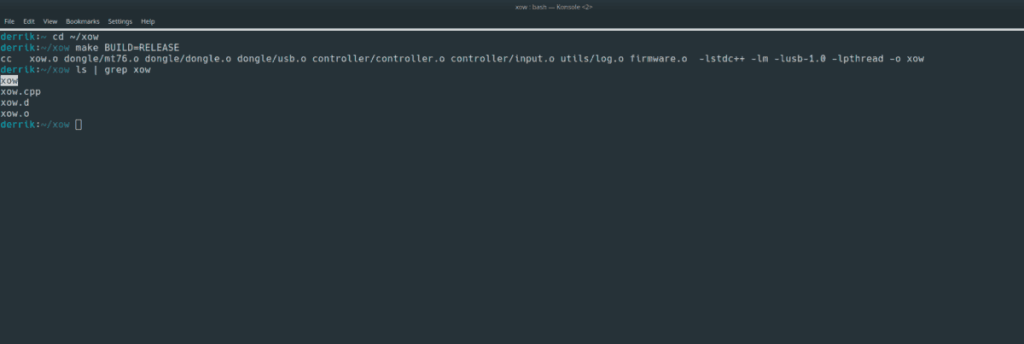
make BUILD=RELEASE
Krok 3: Uruchom ls polecenie w xowfolderze i sprawdź, czy jest tam plik binarny „xow”.
ls | grep xow
Krok 4: Zakładając, że kompilacja się powiodła, zobaczysz „xow” w folderze xow. Teraz zainstaluj ten plik binarny na komputerze z systemem Linux za pomocą polecenia make install .
sudo zrobić zainstalować
Sterownik klucza bezprzewodowego XOW Xbox dla systemu Linux działa z systemem init systemd. Z tego powodu musi być włączony przez systemd, aby działał poprawnie. Aby włączyć sterownik sieci bezprzewodowej XOW na komputerze z systemem Linux, wykonaj następujące czynności.
Najpierw użyj polecenia systemctl enable, aby umożliwić XOW automatyczne uruchamianie się z uprawnieniami roota przy każdym uruchomieniu systemu.
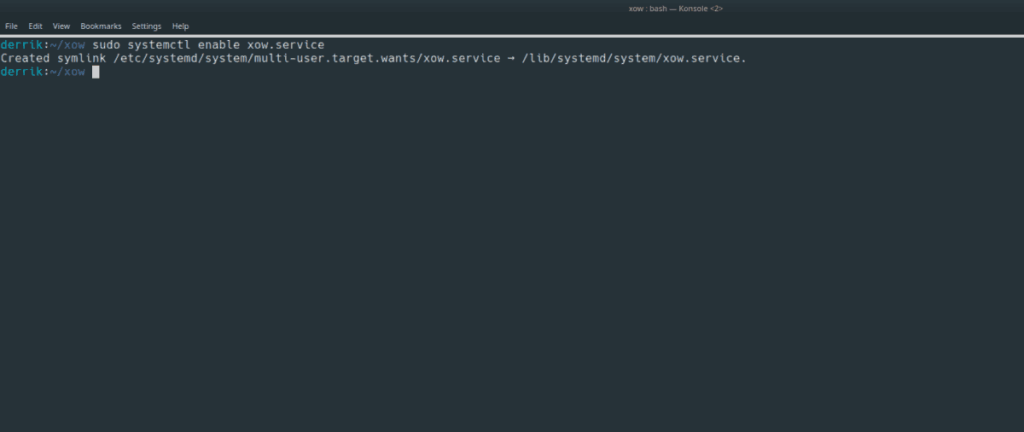
sudo systemctl włącz xow.service
Następnie użyj polecenia systemctl start, aby powiedzieć systemd, aby natychmiast uruchomił usługę XOW, aby użytkownicy w systemie mogli z niej korzystać.
sudo systemctl start xow.service
Z włączonym XOW w systemd, twój komputer z systemem Linux będzie obsługiwał bezprzewodowy klucz sprzętowy Xbox.
Chcesz tymczasowo lub na stałe wyłączyć obsługę klucza bezprzewodowego Xbox na komputerze z systemem Linux? Musisz skorzystać z systemu init systemd.
Aby tymczasowo wyłączyć sterownik XOW z systemd, użyj polecenia systemctl stop .
sudo systemctl zatrzymaj xow.service
Chcesz na stałe wyłączyć XOW? Skorzystaj z polecenia wyłączania systemctl .
sudo systemctl wyłącz xow.service
Aby korzystać z XOW, podłącz bezprzewodowy klucz USB Xbox One do portu USB w komputerze z systemem Linux. Następnie naciśnij przycisk parowania na kontrolerze Xbox One i sparuj go z kluczem sprzętowym.
Chcesz uzyskać więcej informacji podczas parowania urządzenia? Otwórz terminal i uruchom plik binarny „xow” za pomocą poniższych poleceń, zanim spróbujesz sparować kontroler.
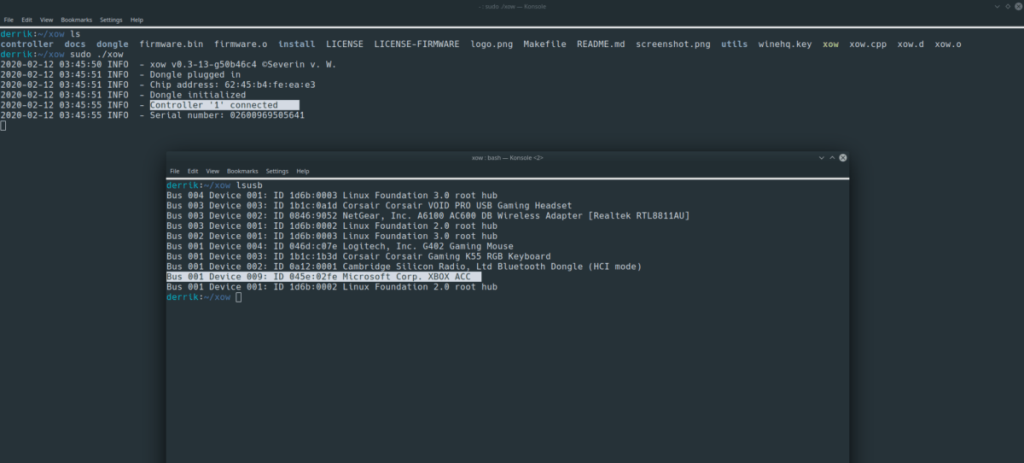
cd ~/xow sudo ./xow
Kontroluj komputery w swojej sieci z łatwością dzięki KontrolPack. Łącz i zarządzaj komputerami z różnymi systemami operacyjnymi bez wysiłku.
Czy chcesz automatycznie wykonywać powtarzające się zadania? Zamiast klikać przycisk wiele razy ręcznie, czy nie byłoby lepiej, gdyby aplikacja…
iDownloade to wieloplatformowe narzędzie, które umożliwia użytkownikom pobieranie treści bez zabezpieczeń DRM z serwisu iPlayer BBC. Umożliwia pobieranie obu filmów w formacie .mov.
Funkcje programu Outlook 2010 omówiliśmy szczegółowo, ale ponieważ nie zostanie on wydany przed czerwcem 2010 r., czas przyjrzeć się bliżej programowi Thunderbird 3.
Od czasu do czasu każdy potrzebuje przerwy. Jeśli szukasz ciekawej gry, wypróbuj Flight Gear. To darmowa, wieloplatformowa gra typu open source.
MP3 Diags to najlepsze narzędzie do rozwiązywania problemów w Twojej kolekcji audio. Potrafi poprawnie oznaczyć pliki mp3, dodać brakujące okładki albumów i naprawić VBR.
Podobnie jak Google Wave, Google Voice wzbudził spore zainteresowanie na całym świecie. Google dąży do zmiany sposobu, w jaki się komunikujemy, a ponieważ staje się coraz bardziej
Istnieje wiele narzędzi, które pozwalają użytkownikom serwisu Flickr pobierać zdjęcia w wysokiej jakości, ale czy istnieje sposób na pobranie ulubionych z serwisu Flickr? Niedawno…
Czym jest samplowanie? Według Wikipedii „jest to akt pobrania fragmentu lub próbki jednego nagrania dźwiękowego i ponownego wykorzystania go jako instrumentu lub
Google Sites to usługa Google, która pozwala użytkownikom hostować witrynę na serwerze Google. Jest jednak jeden problem: nie ma wbudowanej opcji tworzenia kopii zapasowej.



![Pobierz symulator lotu FlightGear za darmo [Baw się dobrze] Pobierz symulator lotu FlightGear za darmo [Baw się dobrze]](https://tips.webtech360.com/resources8/r252/image-7634-0829093738400.jpg)




